您可以添加Apple Loops并导入要在GarageBand创作中使用的样本,但也可以使用屏幕键盘来制作音乐。在Mac上,除了可以使用计算机键盘进行音乐打字以外,您还可以使用钢琴或风琴上出现的键盘。在iOS上,您可以点击以打开键盘并轻松调整其设置。
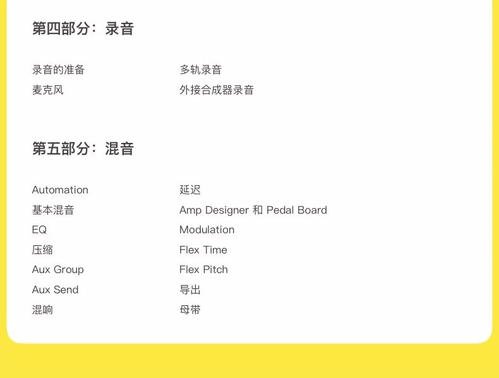
要以GarageBand方式制作音乐,请按以下步骤在Mac和iOS上显示键盘。
GarageBand中的键盘
尽管每个都有点不同,但以下是在Mac,iPhone和iPad上显示键盘的方法。单击链接以跳至所用设备的说明。
在Mac上显示和调整键盘
在iPhone上显示和调整键盘
在iPad上显示和调整键盘
在Mac上显示键盘
在Mac上的GarageBand中打开您的音乐作品。然后单击窗口 > 显示键盘或窗口 > 显示音乐打字。
如果选择“ 显示键盘”,则会在窗口中弹出这些象牙键供您弹奏。
GarageBand钢琴键盘Mac
如果您选择显示音乐打字,则会看到在该窗口中打开了计算机键盘按键。这样一来,您可以像平常一样打字,但是可以使用打字技巧来创作音乐。
GarageBand音乐打字键盘Mac
显示这些选项之一后,您可以使用该键盘窗口左上方的按钮轻松地在它们之间切换。
调整按键范围
您还可以选择每个键盘使用的键范围。在键盘窗口的顶部,单击并拖动蓝色框,或使用它的左右箭头选择要使用的范围。
GarageBand键盘键范围Mac
调整键盘灵敏度
如果要调整要在键盘上弹奏的音符的力度级别,请单击GarageBand窗口左上方的“ 智能控件”按钮。
当您看到键盘灵敏度设置显示在左下方时,只需移动滑块即可进行调整。
GarageBand键盘灵敏度Mac在iPhone上显示键盘
如果您在iPhone上使用GarageBand,则可以轻松地弹出打开键盘。打开您的歌曲,然后执行以下操作。
1)点击乐器所在的区域。
2)点击左上方的键盘图标。
GarageBand Show键盘iPhone
调整按键范围
要更改键范围,请点击Glissando的中心按钮,然后将其更改为Scroll。然后,您可以左右滑动按键以选择其他范围。
GarageBand Scroll iPhone
调整速度灵敏度
要更改速度灵敏度,请遵循以下简单步骤。
1)点击右上方的“设置”(齿轮图标)按钮,然后选择“ 轨迹控件”。
GarageBand Track控件iPhone
2)当左侧的控件打开时,点击“ 曲目设置”。
3)点击以扩展速度灵敏度,然后从高,中,低或关闭中选择。
GarageBand速度敏感度iPhone
点按右上角蓝色的“ 控件”按钮以关闭设置并返回到键盘。
在iPad上显示键盘
如果您在iPad上使用GarageBand,则可以轻松显示键盘。打开您的歌曲,然后执行以下操作。
1)点击乐器所在的区域。
2)点击左上方的键盘图标。
GarageBand Show键盘iPad
调整按键范围
要更改键范围,请点击Glissando的中心按钮,然后将其更改为Scroll。然后,您可以左右滑动按键以选择其他范围。
GarageBand Scroll iPad
调整速度灵敏度
要更改速度灵敏度,请执行以下操作。
1)点击键盘上的键盘按钮。
2)开启力度开关,然后点击屏幕上的其他位置以关闭设置。
3) 将滑块移到力度键盘上乐器名称的左侧。












